Come copiare la musica da YouTube a Garageband [iOS/macOS]
GarageBand è il software di editing audio gratuito di Apple, disponibile gratuitamente su Mac, iPhone e iPad. Offre potenti preset che permettono a chiunque di creare musica originale. Gli utenti possono anche importare file audio locali in GarageBand per progettare, mixare o modificare i propri brani. Cosa succede se trovi una canzone speciale su YouTube Music e desideri importarla in GarageBand per creare suonerie? A volte, potresti riscontrare degli errori durante l'importazione di YouTube Music in GarageBand. Quindi, potresti chiederti: come faccio a copiare la musica da YouTube a GarageBandLeggi attentamente questo post e troverai una guida passo passo che ti aiuterà. Diamo un'occhiata.
Guida ai contenuti Parte 1. È possibile importare musica da YouTube a GarageBand?Parte 2. Come scaricare brani da YouTube a GarageBand?Parte 3. Come copiare brani da YouTube a GarageBand?Parte 4. Conclusione
Parte 1. È possibile importare musica da YouTube a GarageBand?
È possibile importare musica in GarageBand da servizi di streaming musicale, come YouTube Music? Sebbene YouTube Music offra agli abbonati Premium un'opzione semplice per scaricare musica sui dispositivi locali, i file scaricati sono crittografati da DRM, che possono essere aperti solo con l'app YouTube Music. Pertanto, i file musicali scaricati potrebbero non essere aperti su GarageBand.
D'altra parte, GarageBand consente di importare AIFF, WAV, Apple Loops, AAC (ad eccezione dei file AAC protetti) e dei file audio MP3. Tuttavia, YouTube Music utilizza i codec AAC e Opus per riprodurre tutti i file audio. Pertanto, i file audio AAC e Opus protetti da DRM di YouTube Music non possono essere aggiunti direttamente a GarageBand. Ecco la sfida: come faccio a copiare la musica da YouTube a GarageBand con file protetti da DRM?
Per importare YouTube Music in GarageBand, il punto cruciale è ottenere musica senza DRM. Il metodo consigliato è quello di convertire prima i brani o le playlist di YouTube Music in file senza DRM, ovvero file audio supportati da GarageBand. Potrebbe sembrare complicato, ma non preoccuparti! La parte seguente illustra i passaggi dettagliati per ottenere musica senza DRM con un downloader di YouTube Music sicuro e affidabile.
Parte 2. Come scaricare brani da YouTube a GarageBand?
Come faccio a copiare la musica da YouTube a GarageBand? Qui puoi utilizzare strumenti di terze parti per convertire la musica di YouTube in file audio supportati da GarageBand senza limitazioni. Convertitore di musica di YouTube di AMusicSoft per Mac e Windows è considerato il programma più brillante per convertire i brani musicali di YouTube. Permette di scaricare i brani di YouTube sul computer in vari formati di output a una velocità 35 volte superiore. Anche con una conversione così rapida, la qualità dell'output è perfetta.
AMusicSoft YouTube Music Downloader ti permette di convertire la musica di YouTube in MP3, AAC, WAV, FLAC, AIFF e ALAC mantenendo i tag ID3 principali, inclusi titolo, artista e grafica. Pertanto, puoi importare facilmente qualsiasi traccia, album e playlist di YouTube Music in GarageBand. Una volta L'app YouTube Music continua a mettersi in pausa, puoi anche riprodurre i download su altri lettori musicali per un'esperienza migliore.
Come faccio a copiare musica da YouTube a GarageBand? Ora usiamo AMusicSoft YouTube Music Converter per scaricare musica per GarageBand.
Passo 1. Scarica AMusicSoft YouTube Music Converter sul tuo computer.
Passo 2. Avvia AMusicSoft YouTube Music Converter dopo averlo installato. Nell'interfaccia principale, accedi al web player YouTube Music integrato e accedi al tuo account YouTube Music Free o Premium. Successivamente, puoi sfogliare e accedere ai brani di YouTube Music che desideri scaricare per GarageBand. Trascinali semplicemente sull'icona "+" per aggiungerli all'elenco di conversione in un colpo solo.

Passo 3. Puoi quindi regolare le impostazioni di output a tuo piacimento. Considerando che i brani scaricati verranno importati in GarageBand, è consigliabile selezionare MP3, AAC, WAV, AIFF o ALAC come formato di output. È necessario scegliere un formato compatibile nel caso in cui non sia possibile importare correttamente la musica di YouTube scaricata in GarageBand.

Passo 4. Una volta completate le impostazioni, fai clic sull'icona "Converti" per scaricare immediatamente i brani di YouTube Music. Attendi un secondo: AMusicSoft YouTube Music Converter completerà la conversione per te con la massima efficienza.

Parte 3. Come copiare brani da YouTube a GarageBand?
Come faccio a copiare la musica da YouTube a GarageBand? Ora che hai già le tracce di YouTube Music non crittografate, è il momento di aggiungere musica a GarageBand. Ecco come importare YouTube Music in GarageBand su Mac, iPhone e iPad.
Importa musica di YouTube su GarageBand su iPhone/iPad
Passo 1. Assicurati di aver importato la musica di YouTube convertita dal tuo computer ai dispositivi iOS.
Passo 2. Avvia l'app GarageBand sul tuo iPhone o iPad e apri un nuovo progetto o un progetto esistente. Vai alla vista Tracce. Quindi fai clic sull'icona di GarageBand in alto a sinistra.
Passo 3. Quindi, seleziona l'icona di un loop nell'angolo in alto a destra. Fai clic su "File audio". A questo punto puoi selezionare i file musicali di YouTube che desideri aggiungere a GarageBand.

Passo 4. Ora puoi iniziare a modificare le tracce di YouTube Music con GarageBand e creare la tua musica. Una volta terminato, clicca sul pulsante in alto a sinistra dello schermo, che rappresenta un triangolo rovesciato. Quindi seleziona "I miei brani". Rinomina il brano e scegli "Salva su file". Una volta completati questi passaggi, l'esportazione sarà completata.
Importa musica di YouTube in GarageBand su Mac
Come faccio a copiare la musica da YouTube a GarageBand su Mac? Un altro modo per importare file audio nel tuo progetto GarageBand è utilizzare l'opzione iCloud. Una volta che la tua musica di YouTube è in formato MP3, puoi importarla in GarageBand seguendo questi passaggi:
Passo 1. Aggiungi i file musicali convertiti dal tuo computer al tuo iCloud Drive.
Passo 2. Avvia l'app GarageBand sul tuo Mac e apri un nuovo progetto o un progetto esistente. Fai clic su File dalla barra dei menu e posiziona il cursore su iCloud.
Passo 3. Seleziona "Apri brano iCloud" o "Importa GarageBand per iOS". Nota: non puoi importare file .mp3 se selezioni "Importa file di memo musicali". Selezionando questa opzione, puoi importare file .m4a.
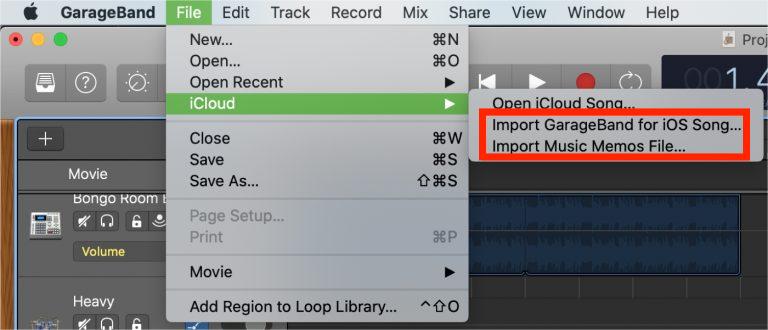
Passo 4. E voilà! Fatto! Puoi iniziare a modificare le tracce di YouTube Music con GarageBand e creare la tua musica.
Parte 4. Conclusione
Dopo aver letto questo articolo, hai imparato come copiare musica da YouTube a GarageBand senza limitazioni. Poiché i brani di YouTube Music sono crittografati, è necessario scaricare YouTube Music in file locali in formati comuni come MP3. Grazie ad AMusicSoft YouTube Music Converter, puoi scaricare YouTube Music in file locali con un account gratuito o Premium. In questo modo, puoi aggiungere YouTube Music a GarageBand senza limiti.
Persone anche leggere
- Come riprodurre musica di YouTube offline con/senza Premium?
- Come disattivare la riproduzione casuale su YouTube Music [Guida passo passo]
- Come risolvere: perché alcuni brani non sono disponibili su YouTube Music
- Come scaricare musica da YouTube sul computer in formato MP3?
- Come scaricare musica da YouTube gratuitamente? Funziona al 100%!
- Come utilizzare legalmente la musica protetta da copyright nei video di YouTube?
Robert Fabry è un blogger appassionato, un appassionato di tecnologia, e forse può contaminarvi condividendo qualche consiglio. Ha anche una passione per la musica e ha scritto per AMusicSoft su questi argomenti.